本文属于机器翻译版本。若本译文内容与英语原文存在差异,则一律以英文原文为准。
使用控制面板
本文档主题专为支持 Grafana 10.x 版本的 Grafana 工作区而设计。
对于支持 Grafana 9.x 版本的 Grafana 工作区,请参阅使用 Grafana 版本 9。
对于支持 Grafana 8.x 版本的 Grafana 工作区,请参阅使用 Grafana 版本 8。
本主题概述了控制面板的功能和快捷方式,并介绍了如何使用控制面板搜索。
特征
您可以使用控制面板自定义数据的表示形式。下图显示了 Amazon Managed Grafana 工作区中的控制面板界面。
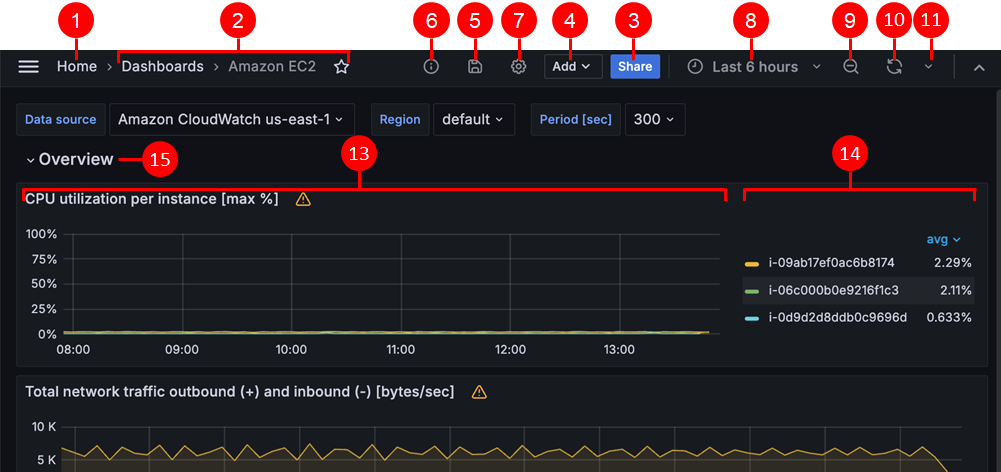
|
特征 |
描述 |
|---|---|
1。主页 |
选择 Grafana 主页图标,重定向到 Grafana 实例中配置的主页。 |
2。标题 |
选择控制面板标题时,可以搜索当前文件夹中包含的控制面板。 |
3。共享控制面板 |
使用此选项通过链接或快照共享当前控制面板。您还可以从共享模式中导出控制面板定义。 |
4。添加新面板 |
使用此选项向当前控制面板添加面板、控制面板行或库面板。 |
5。保存控制面板 |
选择“保存”图标以保存对控制面板的更改。 |
6。控制面板见解 |
选择查看有关控制面板的分析,包括有关用户、活动和查询计数的信息。。有关更多信息,请参阅 评测控制面板使用情况。 |
7。控制面板设置 |
使用此选项可以更改控制面板名称、文件夹或标签,管理变量和注释查询。有关控制面板设置的更多信息,请参阅 修改控制面板设置。 |
8。时间选取器下拉列表 |
用于选择相对时间范围选项,设置自定义绝对时间范围。 单击更改时间设置按钮,可以在时间范围控件中更改时区和会计年度设置。 时间设置按控制面板保存。 |
9。缩小时间范围 |
用于缩小时间范围。有关如何使用时间范围控件的更多信息,请参阅 设置控制面板时间范围。 |
10。刷新控制面板 |
选择可立即触发查询并刷新控制面板数据。 |
11。刷新控制面板时间间隔 |
选择控制面板自动刷新时间间隔。 |
12。视图模式 |
选择以在大屏幕(如电视或信息亭)上显示控制面板。视图模式会隐藏不相关的信息,例如导航菜单。 |
13。控制面板面板 |
控制面板的主要构件是面板。要添加新面板、控制面板行或库面板,请选择添加面板。
|
14。图形图例 |
直接从图例中更改序列颜色、y 轴和序列可见性。 |
15。控制面板行 |
控制面板行是控制面板中的逻辑分隔线,用于将面板分组在一起。
|
键盘快捷键
Grafana 有许多键盘快捷键可供选择。要显示所有可用的键盘快捷键,请按 ? 或键盘上的 h 键。
-
Ctrl+S保存当前控制面板。 -
f打开控制面板查找器/搜索。 -
d+k切换自助服务模式(隐藏菜单)。 -
d+e展开所有行。 -
d+s打开控制面板设置。 -
Ctrl+K打开命令调色板。 -
Esc在全屏视图或编辑模式下退出面板。还可以通过控制面板设置返回控制面板。
聚焦面板
要使用针对特定面板的快捷方式,请将指针悬停在面板上。
-
e切换面板编辑视图 -
v切换面板全屏视图 -
ps打开面板共享功能 -
pd复制面板 -
pr删除面板 -
pl切换面板图例
设置控制面板时间范围
Grafana 提供了多种方法来管理可视化数据的时间范围,包括控制面板、面板和警报。
本节介绍了支持的时间单位和相对范围、常用时间控件、控制面板范围的时间设置以及面板特定的时间设置。
时间单位和相对范围
Grafana 支持以下时间单位:s (seconds)、m
(minutes)、h (hours)、d (days)、w
(weeks)、M (months)、Q (quarters) 和 y
(years)。
减号运算符可以回退时间(相对于当前日期和时间或 now)。如果要显示单位的完整周期(日、周或月),请在末尾附加 /<time
unit>。要查看会计期,请使用 fQ (fiscal
quarter) 和 fy (fiscal year) 时间单位。
加号运算符可以快进时间(相对于现在)。例如,您可以使用此功能来查看未来的预测数据。
下表提供了相对范围示例。
| 相对范围示例 | From | 目的 |
|---|---|---|
过去 5 分钟 |
|
|
当日至今 |
|
|
本周 |
|
|
本周至今 |
|
|
本月 |
|
|
本月至今 |
|
|
上个月 |
|
|
本年度至今 |
|
|
本年度 |
|
|
上个财年 |
|
|
注意
Grafana Alerting 不支持以下语法:
-
now+n表示未来时间戳。 -
now-1n/n表示从 n 开始到 n 结束,因为这是一个绝对时间戳。
常用时间范围控件
控制面板和面板时间控件具有通用的用户界面。以下介绍了常用的时间范围控件。
-
当前时间范围(也称为“时间选取器”)显示您正在查看的控制面板或面板中当前显示的时间范围。将光标悬停在字段上,可查看范围内的确切时间戳及其来源(如本地浏览器)。单击“当前时间范围”进行更改。您可以使用“相对时间范围”(例如过去 15 分钟)或“绝对时间范围”(例如从
2020-05-14 00:00:00到2020-05-15 23:59:59)。 -
可从相对时间范围列表中选择相对时间范围。您可以使用顶部的输入字段来筛选列表。时间范围的一些示例包括“过去 30 分钟”、“过去 12 小时”、“过去 7 天”、“过去 2 年”、“昨天”、“前天”、“上周今天”、“本日至今”、“本周至今”和“本月至今”。
-
可通过两种方式设置绝对时间范围:在从和到字段中输入确切的时间值或相对时间值,然后单击应用时间范围,或者在单击从或到字段时,从显示的日历中单击日期或日期范围。要应用选择,请单击应用时间范围。您也可以从最近使用的绝对时间范围列表中选择。
-
可以在绝对时间范围设置中选择半相对时间范围。例如,要显示自特定日期以来的活动,您可以选择绝对时间作为开始时间,选择相对时间(如
now)作为结束时间。使用半相对时间范围,随着时间的推移,您的控制面板将自动逐步缩小,以显示更多的历史记录和更少的详细信息。同样,随着高数据分辨率的降低,整个时间段的历史趋势将变得更加清晰。
注意
警报不支持半相对时间范围。
-
选择缩小图标(或使用 Cmd+Z 或 Ctrl+Z 作为键盘快捷键)来缩小。这将增加视图,在控制面板或面板可视化中显示更大的时间范围。
-
选择要在可视化图形上查看的时间范围来放大。
注意
放大仅适用于图形可视化。
刷新控制面板
单击刷新控制面板图标可立即运行控制面板上的所有查询,并刷新可视化。触发刷新时,Grafana 会取消所有待处理的请求。
默认情况下,Grafana 不会自动刷新控制面板。根据面板设置,按自己的时间表运行查询。但是,如果要定期刷新控制面板,请单击刷新控制面板图标旁边的向下箭头,然后选择刷新间隔。
使用 URL 控制时间范围
您可以通过在控制面板 URL 中提供以下查询参数来控制面板的时间范围。
-
from定义时间范围的下限(以毫秒纪元为单位指定)或相对时间。 -
to定义时间范围的上限(以毫秒纪元为单位指定)或相对时间。 -
time和time.window定义了从time-time.window/2到time+time.window/2的时间范围。两个参数均应以毫秒为单位指定。例如,?time=1500000000000&time.window=10000将得出 10 秒的时间范围,从 1499999995000 到 1500000005000。